Un Servicio de Directorio es uno de los componentes más importantes de una red, permite que un usuario encuentre cualquier objeto con sólo conocer uno de sus atributos. Un objeto es cualquier cosa que tenga entidad en el directorio, puede ser un programa, un usuario, un ordenador, un router, una impresora, un proxy, etc ... Con Active Directory se agilizan las búsquedas de recursos, se asegura la autentificación de usuarios y máquinas, se comparten mejor los recursos de la red, se abandona Netbios como protocolo para compartir recursos (se resuelven mediante DNS y el catálogo global).
Conceptos previos:
-
Un Dominio es un conjunto de normas que especifican los recursos que se administran y los clientes en una red local. En un dominio hay lo que se llama un Servidor Principal (o PDC - Primary Domain Controller) que es quien asigna derechos y controla usuarios y recursos. Dado que este servidor puede recibir muchas peticiones de red por parte de los clientes, es posible instalar un Servidor de Réplica (o BDC - Backup Domain Controller) que contiene siempre una réplica de la base de datos SAM del PDC y actúa como PDC en cuanto a peticiones de clientes. Además en caso de fallo del PDC, él se sitúa en el dominio como Servidor Principal. En caso de haber varios BDC, uno de ellos se coloca como PDC y los demás se dedican a respaldar a ese. Los servidores que tienen el mismo archivo de seguridad se llaman Controladores de Dominios y las máquinas que leen el archivo de seguridad se llaman Miembros de Dominio.
-
Un Árbol es un conjunto de dominios con relaciones de confianza entre sí que comparten recursos, clientes y un sistema de resolución de nombres.
-
Un Bosque es un conjunto de árboles de dominio con relaciones de confianza entre sí. Por ejemplo, “wikilearning.com” es el dominio , y “ver.wikilearning.com” es el subdominio, y así podemos encontrar muchos subdominios dentro de un dominio, a eso se llama Árboles de Dominios. La unión de varios árboles de dominio se los denomina bosque.
Crear dominio en Active Directory.
Vamos a crear un dominio en un bosque de dominios.
-
Una vez instalado en el equipo que funcionará como servidor el sistema Windows Server 2003 Standard Edition será configurarle una IP fija. En este ejemplo va a ser 192.168.1.100:
El DNS preferido marcado como 127.0.0.1 es la dirección de loopback del servidor.
-
Si se tiene acceso a Internet es recomendable actualizarlo con los últimos parches existentes en www.windowsupdate.com y así dejaríamos el servidor un poco más protegido.
-
El nombre del servidor será FirstDomain.
-
El primer paso es ejecutar el comando “dcpromo” o bien ejecutar el Administre su servidor y añadir la función Controlador de dominio (Active Directory). Las dos hacen exactamente lo mismo. Elegimos la primera forma.
-
Pulsar “Siguiente”.
- Pulsar “Siguiente”.
-
Como el Servidor va a ser el primer Controlador de Dominio seleccionar “Controlador de dominio para un dominio nuevo”.
-
Pulsar “Siguiente” y dejamos seleccionada la primera opción “Dominio en un nuevo bosque”.
-
El siguiente paso es poner el nombre del dominio a crear, por poner un ejemplo “megacrack.es”, se puede poner el nombre que se quiera, pero si va a pertenecer a un dominio de internet sería bueno que se llamara igual para luego poder vincular servidores de mensajería, servicios web, etc…
-
Pulsar “Siguiente”. El nombre NETBIOS se usa para clientes con versiones anteriores de Windows puedan identificar el dominio. Se recomienda dejarlo por defecto.
-
Pulsar “Siguiente”. En el caso que el Controlador de Dominio vaya a albergar una gran cantidad de usuarios es recomendable cambiar la unidad en la que guarde estos directorios para hacer que el rendimiento del servidor sea mejor.
-
Pulsar “Siguiente”.
-
Pulsar “Siguiente”.
-
La instalación ejecuta una consulta SOA de _ldap._tcp.dc._msdcs.megacrack.es para comprobar si existe un servidor DNS principal y le devuelve un time out. Gracias a esta consulta nos da la opción de corregir el problema instalando un DNS en segundo plano, de instalarlo y configurarlo desde el mismo asistente o de realizarlo mas tarde.
-
Pulsar “Siguiente”, y elegir “Instalar y configurar este equipo de manera que utilice este servidor DNS como el preferido”.
-
Pulsar “Siguiente”. Si no se dispone de servidores con versiones anteriores de Windows 2000 dejamos la opción por defecto seleccionada.
-
En este paso pondremos una contraseña por si alguna vez necesitamos despromover este Controlador de Dominio o necesitamos entrar en modo restauración para solventar cualquier problema relacionado con Active Directory, y pulsar “Siguiente”.
-
Finalmente nos muestra un resumen del proceso de instalación y al pulsar Siguiente empezará el proceso de instalación.
-
Instalará el servidor DNS también y nos solicitará el CD de instalación de Windows 2003 Server.
-
Pulsar “Finalizar” para terminar la instalación.
-
Pulsar “Reiniciar ahora”.
-
Una vez reiniciado y cuando pulsemos “Ctrl+Alt+Supr” veremos que el dominio ya está creado.


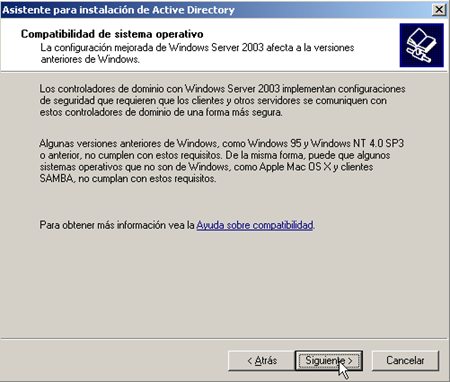


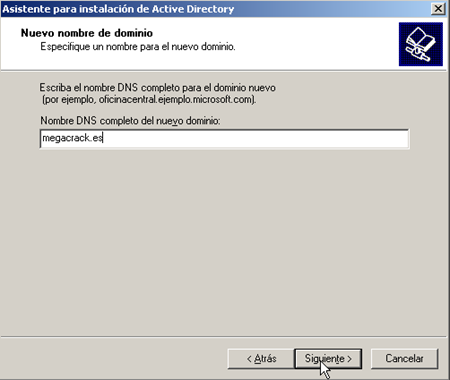
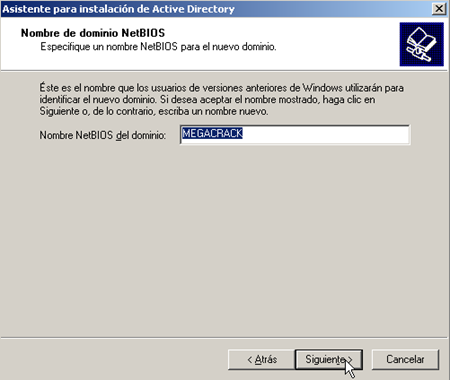
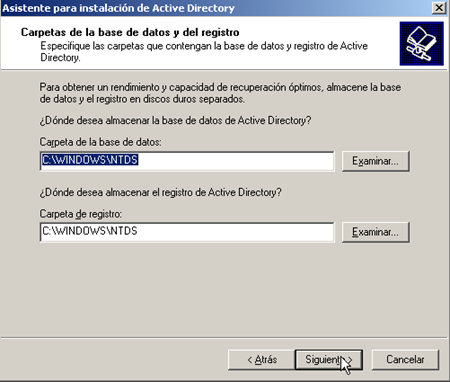




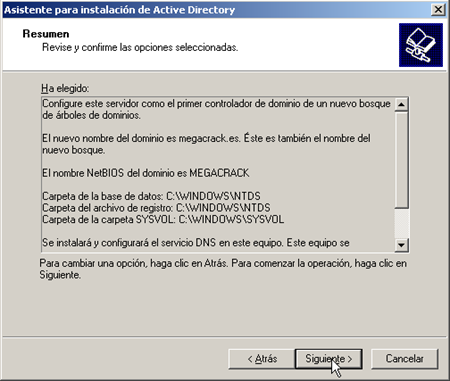

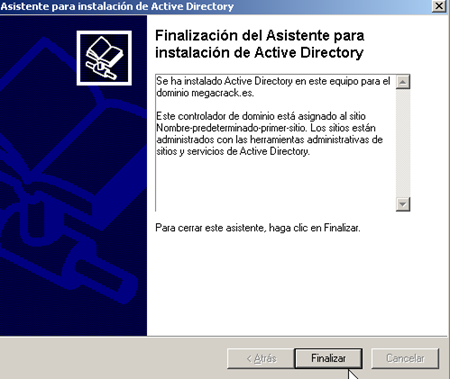


1 comentarios:
Muy buenos todos los los post, me estan sirviendo mucho para un proyecto de la universidad, gracias.
Publicar un comentario